win10不安装软件如何增强音效_教你增强win10电脑音效的方法
有些用户在win10电脑上听音乐、看电影、玩游戏都希望拥有一个好的音效,这样效果会更佳。增强电脑音效的方法有很多种,比较常见的有安装软件来调节,有的用户嫌麻烦,询问说有没有不安装软件增强音效的办法,答案有的,下面分享具体设置方法。
具体方法如下:
1、现在还有很多用户一直在用着电脑发出的最初始的声音,耳机升级一代又一代。但是一直无法感觉到别人描述的那种感觉。
2、部分对电脑比较了解的用户,可以通过网上下载破解版音效软件来增强音效。但是破解的过程又不是一般人能迅速掌握的。而且安装其他软件会导致各种各样的奇怪问题。
3、随着windows10的发布,系统自带的音效系统已经可以满足大部分人的需求了。
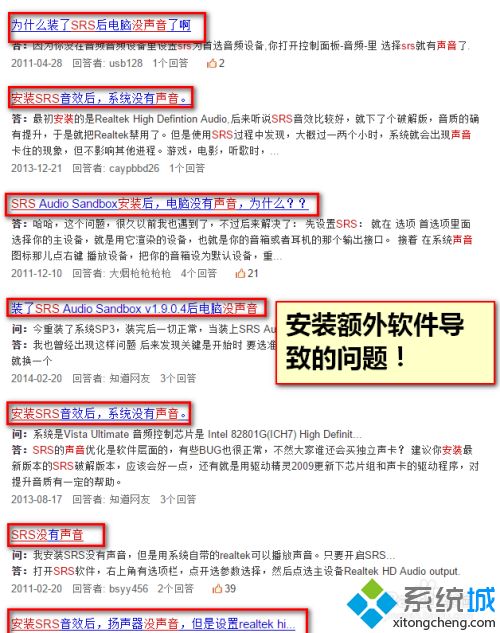
3、鼠标右键点击桌面右下角任务栏中的小喇叭图标。
4、在弹出菜单中选择播放设备。
具体方法如下:
1.在弹出的对话框里面点击“扬声器”,弹出扬声器属性界面。
2.点击“增强”,这样我们就进入音效增强调节界面了。
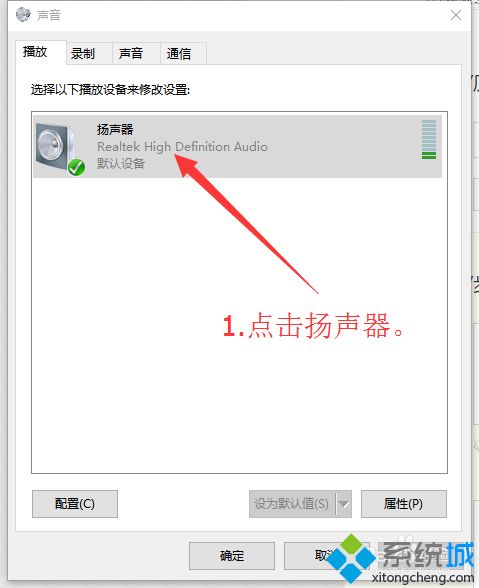
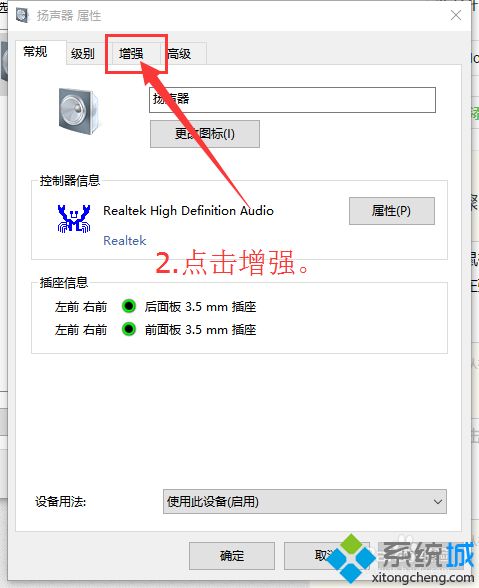
1.把禁用所有声音效果前的方框里面的勾取消;立即模式前面的方框打上勾。
(立即模式:在这里面调节,不用点应用 就能立刻知道自己调节的效果。)
2.在框里面选择并试听自己想要的效果。
3.下面红框是上面对应选项的额外调节项,使用户能有更多的选择。
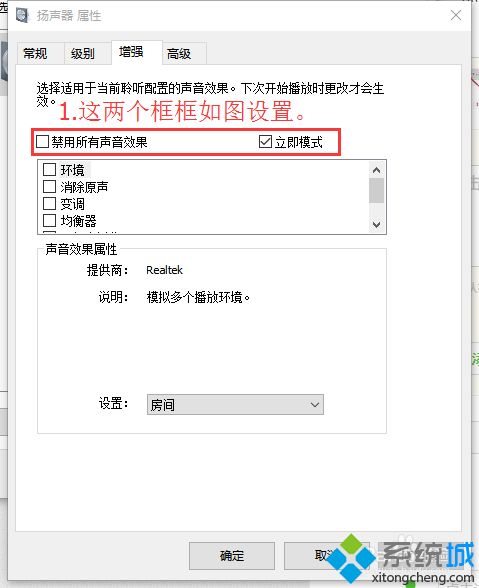
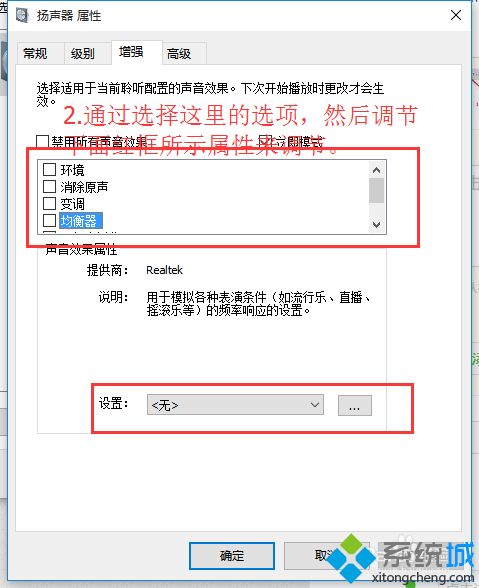
4、选择自己最喜欢的音效后记得先点击应用,在点击确定,以后电脑就一直是你自己喜欢的音效了。
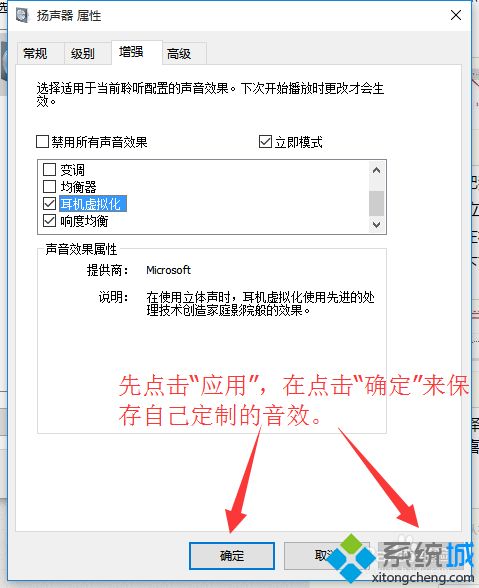
5、耳机用户建议只调节红框所示的3个选项来达到自己想要的效果。多多尝试总有一种效果会让你满意的。
注意事项:一般用户只需调节“耳机虚拟化”“均衡器”“响度均衡”这三个属性。
现在小编教大家通过不用装额外的软件来win10电脑增强音效,希望本教程内容能够帮助到大家!
我告诉你msdn版权声明:以上内容作者已申请原创保护,未经允许不得转载,侵权必究!授权事宜、对本内容有异议或投诉,敬请联系网站管理员,我们将尽快回复您,谢谢合作!










